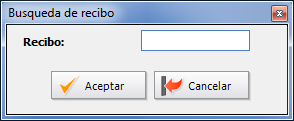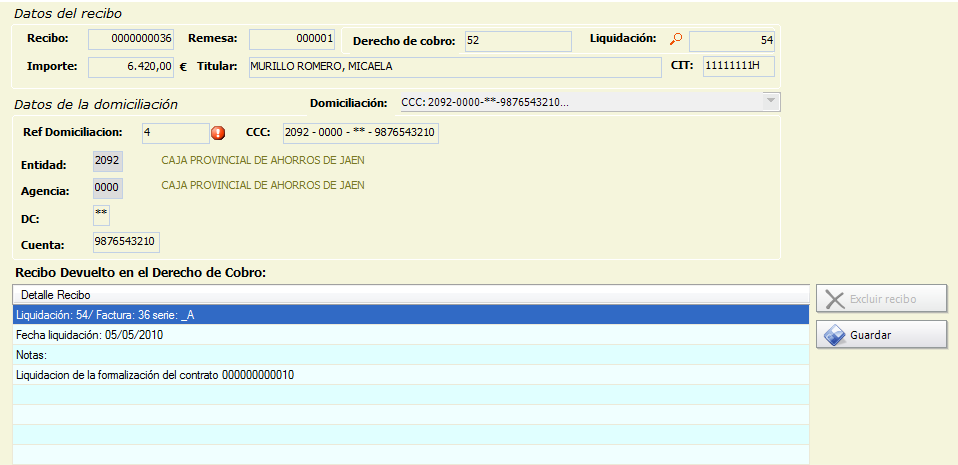Remesas de Cobros
Estructura de la Pantalla.
Al entrar en esta pantalla nos mostrará una serie de filtros para la localización de la remesa que queramos tratar.
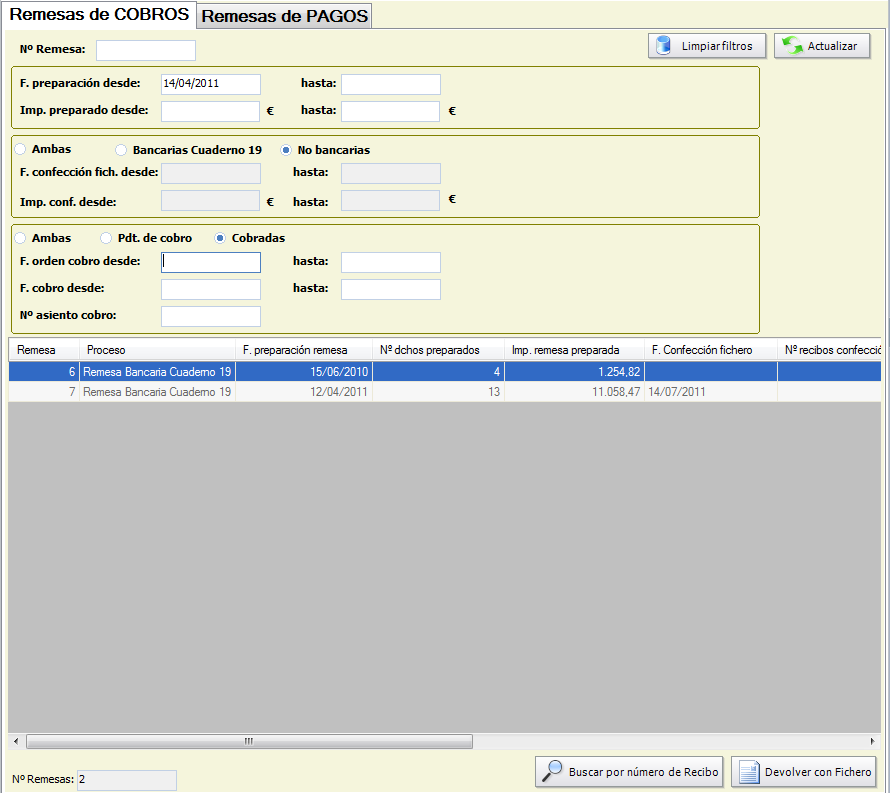
Una vez que los filtros hayan sido indicados pulsamos  para que nos muestren las remesas que cumplen los filtros.
para que nos muestren las remesas que cumplen los filtros.
- Mantenimiento de remesas. Haciendo doble Click sobre una remesa entramos en su mantenimiento, en el cual nos mostrará todos los derechos de cobro que van a formar parte de ella y preparar el fichero.
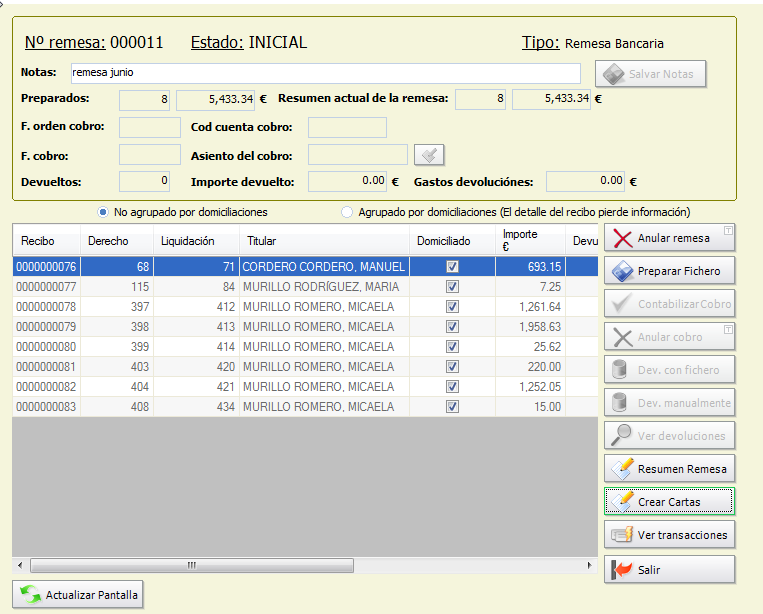
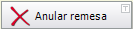 . Acción ligada a una transacción. Elimina un Remesa generada de manera que si se desea volver a generar se tendrá que dirigir a la opción "Preparación de Remesas de Cobro". Una remesa se puede anular mientras que no haya sido Contabilizado su cobro.
. Acción ligada a una transacción. Elimina un Remesa generada de manera que si se desea volver a generar se tendrá que dirigir a la opción "Preparación de Remesas de Cobro". Una remesa se puede anular mientras que no haya sido Contabilizado su cobro.
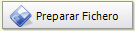 . Una vez preparada la remesa, mediante esta opción se crea el fichero .txt para realizar el envío. En la siguiente zona hay que indicar la Fecha a partir de la que se efectúa el cargo (sólo C19), la cuenta bancaria de abono de la SGR y pulsamos Generar fichero, directamente la aplicación nos abrirá la ruta en la cual se encuentra ubicado el fichero.
. Una vez preparada la remesa, mediante esta opción se crea el fichero .txt para realizar el envío. En la siguiente zona hay que indicar la Fecha a partir de la que se efectúa el cargo (sólo C19), la cuenta bancaria de abono de la SGR y pulsamos Generar fichero, directamente la aplicación nos abrirá la ruta en la cual se encuentra ubicado el fichero.

Una vez generado el fichero se habilitará el botón de Contabilizar Cobro para registrar el asiento contable.
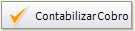 . Indicamos la Fecha de Cobro y los gastos de gestión si los hubiera. Al indicar un importe en gastos nos pedirá la cuenta para contabilizar los gastos de gestión. Pulsamos Cobrar y nos genera el asiento referente al cobro de la remesa en la cual cada uno de los derechos de cobro que la componen van a mantener la situación de G3 a la que hace referencia.
. Indicamos la Fecha de Cobro y los gastos de gestión si los hubiera. Al indicar un importe en gastos nos pedirá la cuenta para contabilizar los gastos de gestión. Pulsamos Cobrar y nos genera el asiento referente al cobro de la remesa en la cual cada uno de los derechos de cobro que la componen van a mantener la situación de G3 a la que hace referencia.
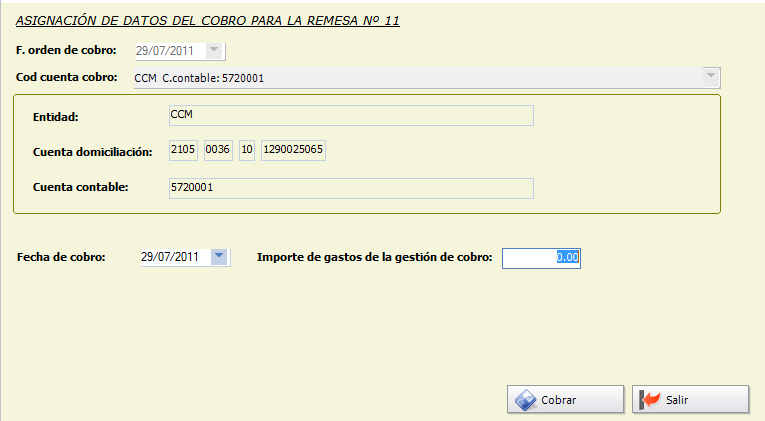
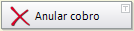 Anula el cobro de remesa siempre y cuando no existan paquetes de devolución para dicha Remesa. Si todo ha ido bien nos mostrará el siguiente mensaje.
Anula el cobro de remesa siempre y cuando no existan paquetes de devolución para dicha Remesa. Si todo ha ido bien nos mostrará el siguiente mensaje.
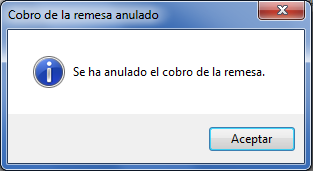
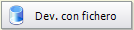 Devolución de recibos de remesa a partir del fichero de devoluciones que nos ha enviado el banco. Por lo que al pulsar esta opción tendremos que seleccionar el fichero que nos ha enviado el banco con la devoluciones, nos muestra la remesa y pulsamos "Devolver"
Devolución de recibos de remesa a partir del fichero de devoluciones que nos ha enviado el banco. Por lo que al pulsar esta opción tendremos que seleccionar el fichero que nos ha enviado el banco con la devoluciones, nos muestra la remesa y pulsamos "Devolver"
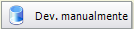 Devolución de recibos de remesa de manera manual. Entraremos en una pantalla en la cual nos mostrará todos los recibos cobrados, desde la cual gestionaremos la devolución de manera manual de los recibos incluidos en cada una de las remesas.
Devolución de recibos de remesa de manera manual. Entraremos en una pantalla en la cual nos mostrará todos los recibos cobrados, desde la cual gestionaremos la devolución de manera manual de los recibos incluidos en cada una de las remesas.
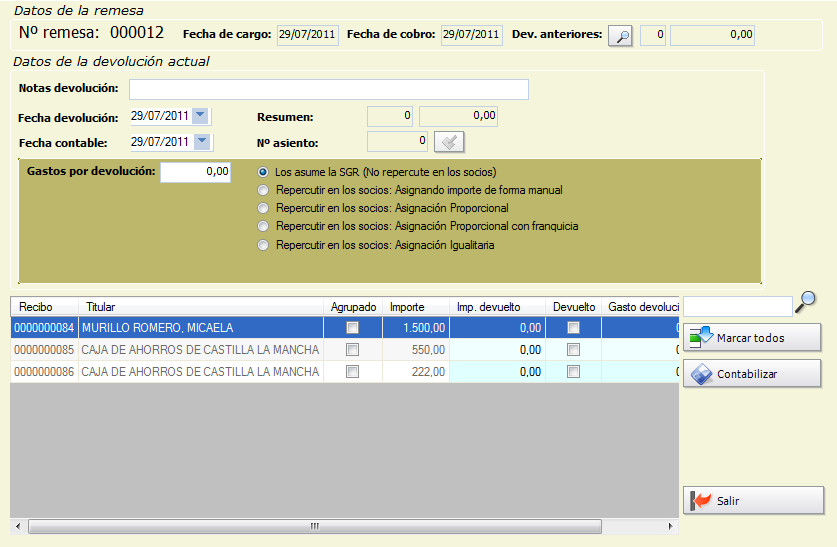
Para realizar la devolución de un recibo o varios de ellos hay que pulsar en la casilla "Devuelto" de cada uno de los recibos a devolver, automáticamente se rellena el campo Imp. devuelto con el importe total, pero es modificable por lo que se podrá realizar una devolución por un importe menor al total, si es este el caso se registrará en los derechos de cobro de la liquidación, la devolución pendiente de cobro por el importe devuelto y la diferencia permanecerá cobrada e incluida en la remesa.
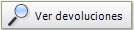 Ver las devoluciones que se han producido para una remesa en concreto. Desde esta pantalla se pueden deshacer la devoluciones registradas volviendo al estado anterior. Entrando en el mantenimiento de las devoluciones realizadas sobre una remesa en concreto podremos generar un Informe de RECIBOS DEVUELTOS, que mostrará un informe de devoluciones agrupadas por titular, por lo que se pueden realizar para generar cartas.
Ver las devoluciones que se han producido para una remesa en concreto. Desde esta pantalla se pueden deshacer la devoluciones registradas volviendo al estado anterior. Entrando en el mantenimiento de las devoluciones realizadas sobre una remesa en concreto podremos generar un Informe de RECIBOS DEVUELTOS, que mostrará un informe de devoluciones agrupadas por titular, por lo que se pueden realizar para generar cartas.
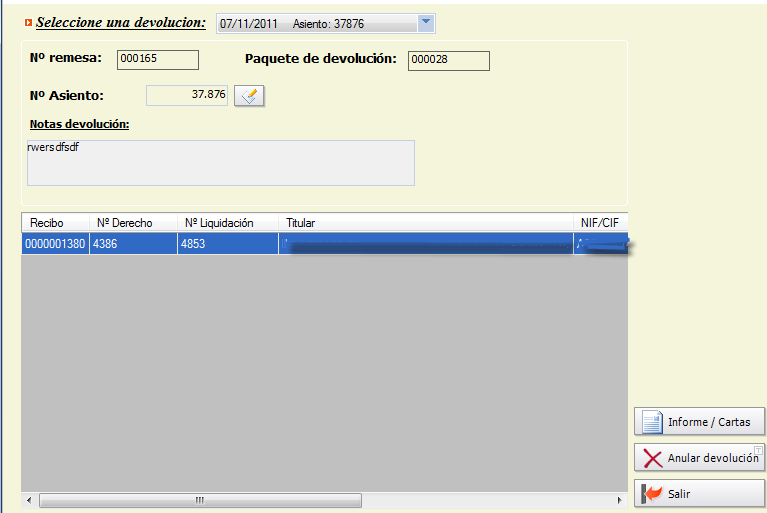
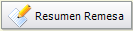 Muestra un informe con el resumen de la remesa que estamos tratando.
Muestra un informe con el resumen de la remesa que estamos tratando.
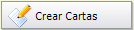 . Genera un informe a partir del cual se podrán generar cartas a los socios. Para ver como crear cartas partiendo de un informe pulse aquí.
. Genera un informe a partir del cual se podrán generar cartas a los socios. Para ver como crear cartas partiendo de un informe pulse aquí.
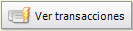 . Nos lanza el Buscador de Transacciones Realizadas, mostrando únicamente aquellas que se han lanzado en Remesas.
. Nos lanza el Buscador de Transacciones Realizadas, mostrando únicamente aquellas que se han lanzado en Remesas.
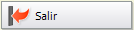 . Cierra la pantalla actual en la que nos encontramos.
. Cierra la pantalla actual en la que nos encontramos.
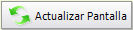 . A medida que van cambiando los estados en los que se encuentran los recibos que contienen las remesas, los botones se habilitan o deshabilitan, se pulsa este botón para que muestre en cada momento las opciones correctas.
. A medida que van cambiando los estados en los que se encuentran los recibos que contienen las remesas, los botones se habilitan o deshabilitan, se pulsa este botón para que muestre en cada momento las opciones correctas.
 . Mediante esta opción nos mostrará un buscador de recibos, en el que introducimos el número de recibo y lo localiza, cargándolo en pantalla.
. Mediante esta opción nos mostrará un buscador de recibos, en el que introducimos el número de recibo y lo localiza, cargándolo en pantalla.